fengniao.com. All rights reserved . 北京蜂鸟映像电子商务有限公司(蜂鸟网 FENGNIAO.COM)版权所有
京ICP证 150110号 京ICP备 15000193号-2
违法和未成年人不良信息举报电话: 13001052615
举报邮箱: fengniao@fengniao.com
7.6.6 锐化、平滑调节和降噪
调节了色调和色彩后,让我们将注意力转向锐化和降噪使用相机设置菜单上的自动设置选项,也可以在相机内进行锐化和降噪处理但对于追求完美画质的摄影师来说,建议在计算机上处理文件时再进行这些处理。
1.锐化
Adobe Camera Raw中的锐化控制以非锐度屏蔽滤镜为基础,并提供一种便捷的单滑块锐化选项设置值为0时不对图像进行锐化,设置值较高时,Adobe Camera Raw根据相机型号、ISO值和曝光补偿元数据设置自动汁算得出的半径和阈值增大锐化效果。
2.降噪
Adobe Camera Raw支持两种不同的降噪控制功能。亮度平滑调节滑块用于降低照片中的灰度噪点,处理出现粒状噪点的照片非常有效。除灰噪点点外,还有一种噪点是在高ISO值或较快的快门速度时出现在照片上的彩色像素,一般称其为杂色噪点,可通过拖动Adobe Camera Raw中的降噪滑块降低杂色噪点。两种功能的降噪效果均随着滑块的向右拖动而增高。
要点:应时刻注意过度使用这些工具可能会使照片变得毫无质感,因此一定要放大图像(最少100%)并检查重要的细节区域的设置结果。
7.6.8 保存,打开或完成
处理流程的最后一步是应用对照片的设置,该操作有以下几种不同的方法。
键盘也能翻页,试试“← →”键
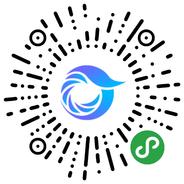
打开微信,点击底部的“发现”,使用
“扫一扫”即可将网页分享至朋友圈。